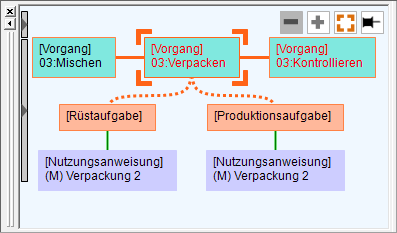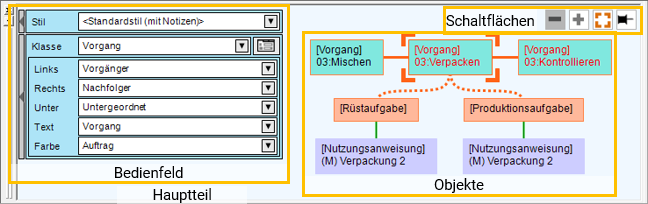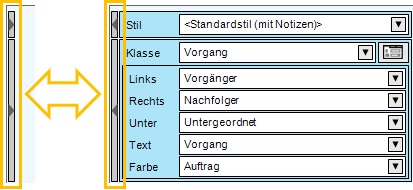Objekt-Browser: Unterschied zwischen den Versionen
GK (Diskussion | Beiträge) (→Bedienfeld) |
GK (Diskussion | Beiträge) (→Schaltflächen) |
||
| (Eine dazwischenliegende Version desselben Benutzers wird nicht angezeigt) | |||
| Zeile 25: | Zeile 25: | ||
Blenden Sie das Bedienfeld über die Schaltflächen am linken Rand ein und aus. | Blenden Sie das Bedienfeld über die Schaltflächen am linken Rand ein und aus. | ||
| + | |||
| + | Über das Dropdown-Menü der im Bedienfeld enthaltenen Eigenschaften können Sie den deren Wert einfach ändern. | ||
==== Stil ==== | ==== Stil ==== | ||
| − | + | Der aktuell für den Objekt-Browser verwendete Stil. | |
| − | |||
==== Klasse ==== | ==== Klasse ==== | ||
| − | + | Über die "Klasse" wird bestimmt, worauf sich "Links", "Rechts", "Unten", "Text" und "Farbe" beziehen. Je nach Typ des gewählten Kastens ändert sich die "Klasse" und mit dieser auch die Werte der anderen Eigenschaften. Klicken Sie auf [[Datei:Objekt_Browser_Anzeigeeinstellungen.png]] rechts der "Klasse", um die Anzeigeeinstellungen des Objekt-Browsers direkt mit der Registerkarte der gewählten Klasse zu öffnen. | |
| − | |||
| − | |||
| − | |||
| − | Klicken Sie auf [[Datei:Objekt_Browser_Anzeigeeinstellungen.png]] rechts der "Klasse", um die Anzeigeeinstellungen des Objekt-Browsers direkt mit der Registerkarte der gewählten Klasse zu öffnen. | ||
==== Links, Rechts, Unter ==== | ==== Links, Rechts, Unter ==== | ||
| − | + | Diese Formeln bestimmen welche Objekte, in der gewählten "Klasse", um den aktiven Kasten angezeigt werden. | |
| − | |||
==== Text ==== | ==== Text ==== | ||
| − | + | Der in den Kästen angezeigt Text. | |
| − | |||
==== Farbe ==== | ==== Farbe ==== | ||
| − | + | Die Farbe der Kästen. | |
| − | |||
=== Schaltflächen === | === Schaltflächen === | ||
| − | + | Nutzen Sie die Schaltflächen für Aktionen in Diagrammen oder Tabellen, die mit dem Objekt-Browser verknüpft sind. | |
| − | ==== Herauszoomen | + | ==== Herauszoomen [[Datei:Objekt_Browser_ZoomIn.png]] ==== |
| − | + | Mit dieser Schaltfläche zoomen Sie im verknüpften Diagramm auf das im Objekt-Browser markierte Objekt. | |
| − | |||
| − | |||
| − | |||
| − | ==== | + | ==== Hereinzoomen [[Datei:Objekt_Browser_ZoomOut.png]] ==== |
| − | + | Mit dieser Schaltfläche zoomen Sie im verknüpften Diagramm wieder raus. | |
| − | |||
| − | ==== | + | ==== Fokus [[Datei:Objekt_Browser_Fokus.png]] ==== |
| − | + | Mit dieser Schaltfläche wird im verknüpften Diagramm das im Objekt-Browser markierte Objekt mit einem Fokusrahmen hervorgehoben. In verknüpften Tabellen wird die Zeile des markierten Objekts ausgewählt. | |
| − | |||
| − | |||
| − | |||
| + | ==== Anheften [[Datei:Objekt_Browser_Anheften.png]] [[Datei:Objekt_Browser_Angeheftet.png]] ==== | ||
| + | Wird in einem Diagramm oder einer Tabelle ein Objekt ausgewählt, so wird die Darstellung im Objekt-Browser, mit diesem Objekt als Referenz, aktualisiert. Wenn Sie das Objekt anheften, so bleibt die Anzeige im Objekt-Browser, trotz Auswahl eines anderen Objekts, bestehen. Ist kein Objekt angeheftet, so wird sie in schwarz und liegend angezeigt. Ist ein Objekt angeheftet, so wird die Pinnadel in rot und schräg stehend angezeigt. | ||
<hr> | <hr> | ||
<div align="right">Hilfe Nummer: 699700</div> | <div align="right">Hilfe Nummer: 699700</div> | ||
Aktuelle Version vom 25. April 2022, 08:57 Uhr
Im Objekt-Browser können Beziehungen zwischen Objekten - etwa Aufträgen, Vorgängen, Stammdaten, Artikeln und Ressourcen - graphisch dargestellt werden Für die Darstellung im Objekt-Browser wird das in Diagrammen oder Tabellen aktive Objekt als Referenz genutzt.
Details zur Anzeige von Objekten und Aktionen im Objekt-Browser finden Sie hier.
Im Menü [Ansicht] können Sie die Anzeige über [Objekt-Browser] ein- oder abschalten.
Inhaltsverzeichnis
Elemente des Objekt-Browsers
Der Objekt-Browser enthält die folgenden Elemente.
Objekt-Kästen
Die Objekt-Kästen werden im Hauptteil angezeigt. Welche Kästen rechts, links oder unterhalb angezeigt werden, wird über Formeln gesteuert. Als Referenz dient das im Diagramm oder Tabelle ausgewählte Objekt.
Bedienfeld
Das Bedienfeld ermöglicht die einfache Anpassung der Darstellung des Objekt-Browsers und das Wechseln des Stils. Sie können dort den genutzten Stil, die Formeln für "Links", "Rechts" und "Unten" der jeweiligen Klassen, "Text" und "Farbe" sehen und ändern.
Blenden Sie das Bedienfeld über die Schaltflächen am linken Rand ein und aus.
Über das Dropdown-Menü der im Bedienfeld enthaltenen Eigenschaften können Sie den deren Wert einfach ändern.
Stil
Der aktuell für den Objekt-Browser verwendete Stil.
Klasse
Über die "Klasse" wird bestimmt, worauf sich "Links", "Rechts", "Unten", "Text" und "Farbe" beziehen. Je nach Typ des gewählten Kastens ändert sich die "Klasse" und mit dieser auch die Werte der anderen Eigenschaften. Klicken Sie auf ![]() rechts der "Klasse", um die Anzeigeeinstellungen des Objekt-Browsers direkt mit der Registerkarte der gewählten Klasse zu öffnen.
rechts der "Klasse", um die Anzeigeeinstellungen des Objekt-Browsers direkt mit der Registerkarte der gewählten Klasse zu öffnen.
Links, Rechts, Unter
Diese Formeln bestimmen welche Objekte, in der gewählten "Klasse", um den aktiven Kasten angezeigt werden.
Text
Der in den Kästen angezeigt Text.
Farbe
Die Farbe der Kästen.
Schaltflächen
Nutzen Sie die Schaltflächen für Aktionen in Diagrammen oder Tabellen, die mit dem Objekt-Browser verknüpft sind.
Herauszoomen 
Mit dieser Schaltfläche zoomen Sie im verknüpften Diagramm auf das im Objekt-Browser markierte Objekt.
Hereinzoomen 
Mit dieser Schaltfläche zoomen Sie im verknüpften Diagramm wieder raus.
Fokus 
Mit dieser Schaltfläche wird im verknüpften Diagramm das im Objekt-Browser markierte Objekt mit einem Fokusrahmen hervorgehoben. In verknüpften Tabellen wird die Zeile des markierten Objekts ausgewählt.
Anheften 

Wird in einem Diagramm oder einer Tabelle ein Objekt ausgewählt, so wird die Darstellung im Objekt-Browser, mit diesem Objekt als Referenz, aktualisiert. Wenn Sie das Objekt anheften, so bleibt die Anzeige im Objekt-Browser, trotz Auswahl eines anderen Objekts, bestehen. Ist kein Objekt angeheftet, so wird sie in schwarz und liegend angezeigt. Ist ein Objekt angeheftet, so wird die Pinnadel in rot und schräg stehend angezeigt.